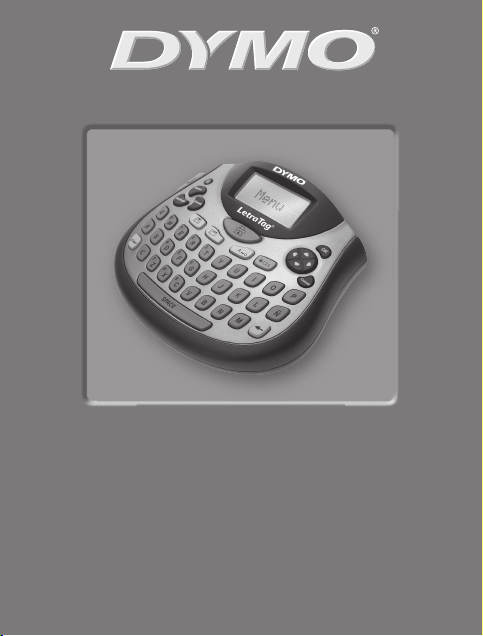
LetraTag
®
LT-100T
Podręcznik użytkownika . . . . . . . Strona 2
Uživatelský manuál . . . . . . . . Strana 28
Uživatel’ský manuál . . . . . . . . . Strana 50
www.dymo.com
1
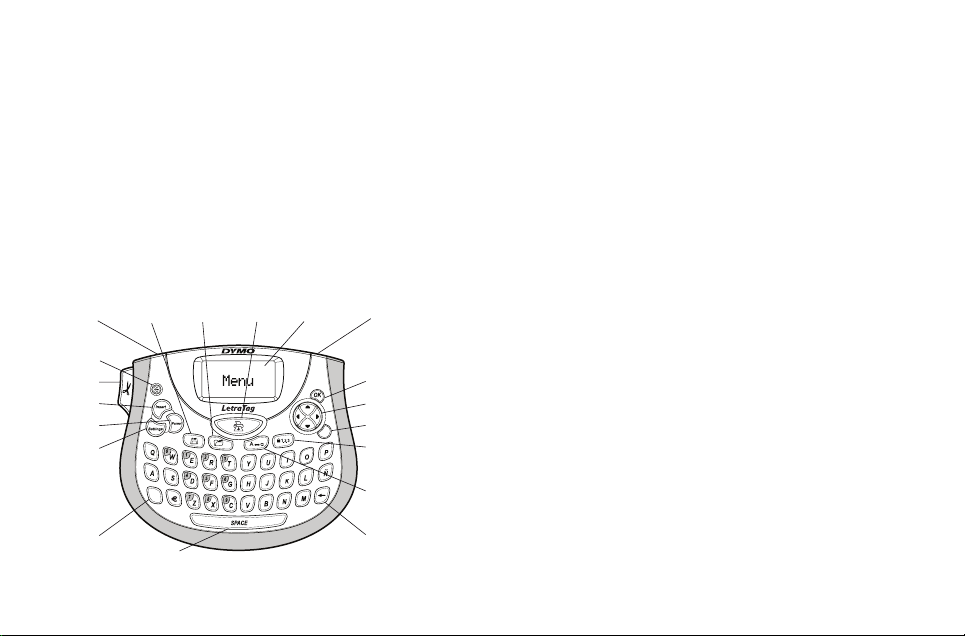
2
3
Podręcznik użytkownika drukarki LetraTag
Cancel
Clear
Szczelina wyjściowa etykiet
≠
Zapis w pamięci
Æ
Wywołanie z pamięci
ß
Drukuj
∞
Wyświetlacz ciekłokrystaliczny(LCD)
±
Złącze zasilania
≤
Zasilanie
≥
Nożyk
¥
Wstaw
µ
Format
∂
≠ Æ ß ∞ ± ≤
≥
¥ ∫
µ ª
∂ º
∑ Ω
æ
∏ ø
π
Rysunek 1 DYMO LetraTag Labelmaker
∑
∏
π
∫
ª
º
Ω
æ
ø
Ustawienia
Wyczyść
Klawisz spacji
OK
Nawigacja
Anuluj
Num Lock
Kapitalizacja
Backspace
Informacje o Twojej nowej
x
drukarce etykiet
Za pomocą drukarki etykiet DYMO LetraTag™
można tworzyć różnorodne, wysokiej jakości etykiety
samoprzylepne. Można wybierać różne formaty i
style drukowanych etykiet. Drukarka etykiet używa
kasetek z taśmą DYMO LetraTag (LT) o szerokości
12 mm. Kasetki LT mogą zawierać taśmy z tworzywa
sztucznego (dostępne w szerokiej gamie kolorów) lub
białą taśmę do naprasowywania.
Na stronie www.dymo.com można znaleźć informacje
dotyczące możliwości kupienia etykiet i akcesoriów do
swojej drukarki etykiet.
Rejestracja gwarancyjna
Prosimy o wypełnienie karty rejestracji gwarancyjnej i
przesłanie jej na właściwy adres Biura Obsługi Klienta
w ciągu siedmiu dni. Na stronie www.dymo.com/
registration można znaleźć dodatkowe informacje i
zarejestrować produkt w trybie online.
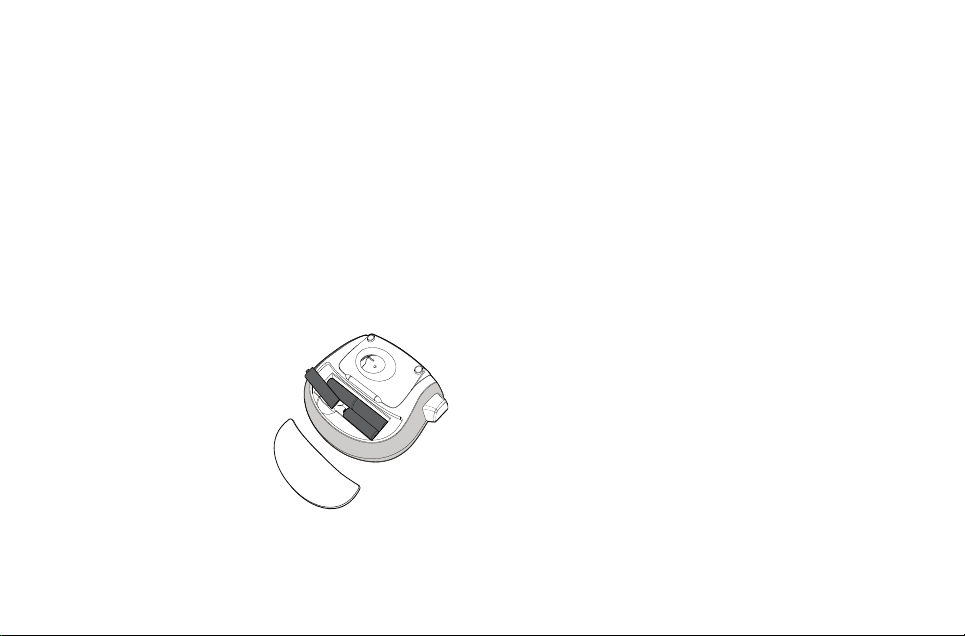
4
5
Zaczynamy
Aby wydrukować pierwszą etykietę, należy postępować zgodnie z instrukcjami w tym rozdziale.
Podłączanie zasilania
Drukarka etykiet jest zasilana standardowymi
bateriami lub zasilaczem sieciowym. Aby oszczędzać
energię, drukarka automatycznie wyłącza się po
dwóch minutach przerwy w pracy.
Wkładanie baterii
Drukarka korzysta z czterech alkaicznych baterii AA.
Aby włożyć baterie
1. Zdejmij klapkę przegródki
baterii. Zobacz Rysunek 2.
2. Włóż baterie, zwracając
uwagę na
oznaczenie biegunów (+
i –).
3. Załóż klapkę przegródki
baterii ponownie.
Ç
Jeżeli drukarka nie będzie
używana przez dłuższy okres czasu, baterie należy
wyjąć.
Rysunek 2
Podłączanie zasilacza
Drukarka może także korzystać z opcjonalnego
zasilacza sieciowego, dostarczającego prąd o
napięciu 9 V i natężeniu 1,5 A. Podłączenie zasilacza
sieciowego do drukarki odłącza baterie jako źródło
zasilania.
Aby podłączyć zasilacz
1. Podłącz zasilacz do złącza znajdującego się u góry
drukarki.
2. Podłącz drugi koniec zasilacza do gniazda zasilania.
Ç
Przed odłączeniem zasilacza od gniazdka
sieciowego należy upewnić się, że drukarka jest
wyłączona. W przeciwnym razie wybrane ostatnio
ustawienia zostaną utracone.
Wkładanie kasetki z etykietami
W komplecie z drukarką etykiet dostarczana jest jedna
kasetka z etykietami. Na stronach www.dymo.com
można znaleźć informacje o możliwości zakupu dodatkowych kasetek z etykietami.
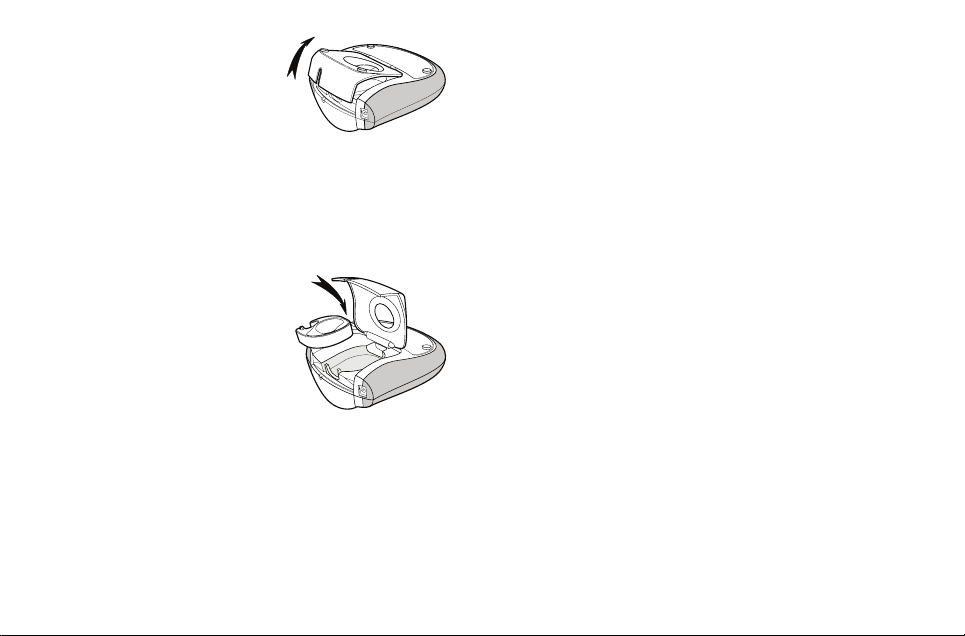
6
7
Aby włożyć kasetkę z
etykietami
1. Naciśnij i zwolnij klapkę
kasetki, aby otworzyć
przegródkę na etykiety.
Zobacz Rysunek 3.
Ç
Przy pierwszym użyciu drukarki należy wyjąć
tekturową przekładkę zabezpieczającą spomię dzy
głowicy drukującej i wałka dociskowego. Zobacz:
Rysunek 3.
2. Włóż kasetkę tak, aby etykieta
znajdowała się pomiędzy
głowicą drukującą i wałkiem
dociskowym. Zobacz
Rysunek 4.
3. Dociśnij mocno, aż kasetka
wskoczy na miejsce.
4. Zamknij klapkę kasetki z
etykietami i naciśnij przycisk
â
, aby włączyć zasilanie.
Rysunek 3
Rysunek 4
Wybieranie języka
Gdy drukarka zostanie włączona po raz pierwszy,
konieczne jest wybranie języka. Domyślnie ustawiony
jest język angielski. Od wybranego języka zależy
dostępny zestaw znaków i formaty daty.
Aby wybrać język
1. Naciśnij przycisk ä, za pomocą przycisków ze
strzałkami wybierz pozycję Język i naciśnij przycisk
ã
.
2. Za pomocą przycisków ze strzałkami wybierz język,
którego chcesz używać i naciśnij przycisk ã.
Ustawianie daty i godziny
Aby daty wstawiane automatycznie na etykietach były
poprawne, konieczne jest ustawienie bieżącej daty i
godziny.
Domyślny format daty i godziny zależy od języka, który
ma być używany przez drukarkę. W języku angielskim
(USA) stosowany jest format daty MMM DD, RR oraz
zegar 12-godzinny. W innych językach stosowany jest
format daty DD MMM RR i zegar 24-godzinny.
Aby ustawić datę i godzinę
1. Naciśnij przycisk ä.
2. Za pomocą przycisków ze strzałkami wybierz
pozycję Ustaw datę i naciśnij przycisk ã.
Wyświetlona zostanie domyślna data.
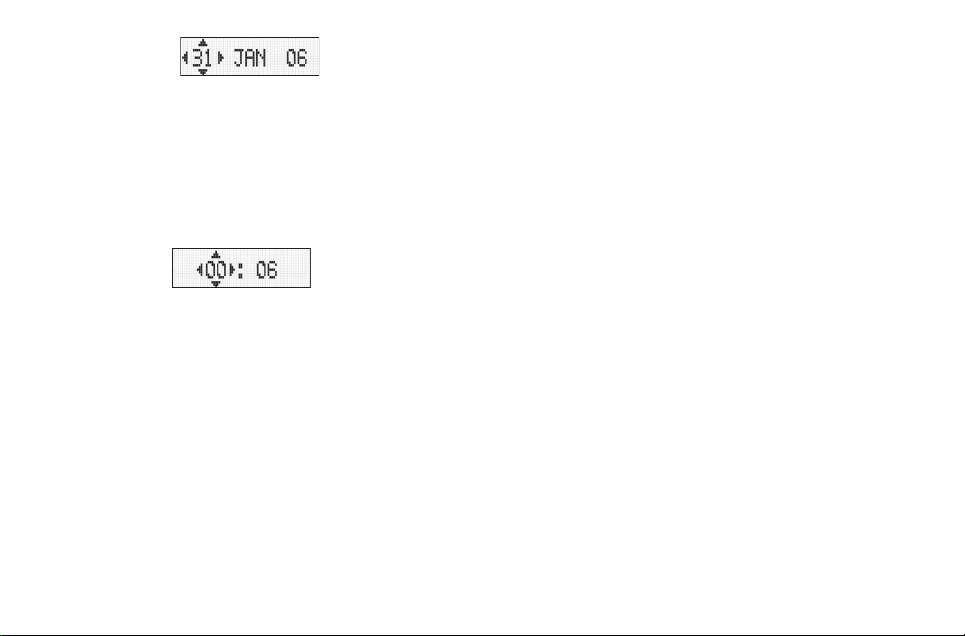
8
9
3. Za pomocą przycisków ze strzałkami w lewo i
w prawo przenieś kursor na kolejne ustawienia
(miesiąc, dzień i rok), a następnie za pomocą
przycisków ze strzałkami w górę i w dół zwiększ lub
zmniejsz ich wartości.
ã
4. Po zakończeniu naciśnij przycisk
zostanie domyślna godzina.
. Wyświetlona
3. Naciśnij przycisk nożyka, aby odciąć etykietę.
Gratulacje! Twoja pierwsza etykieta jest gotowa.
Więcej informacji o dostępnych opcjach tworzenia
etykiet zawiera dalsza część tego dokumentu.
Poznajemy drukarkę etykiet
Warto zapoznać się z rozmieszczeniem przycisków
służących do wybierania właściwości i funkcji drukarki
etykiet. Patrz: Rysunek 1 na drugiej stronie okładki.
Poniższe punkty opisują szczegółowo każdą z funkcji.
5. Za pomocą przycisków ze strzałkami w lewo i
w prawo przenieś kursor na kolejne ustawienia
(godzina i minuta), a następnie za pomocą
przycisków ze strzałkami w górę i w dół zwiększ lub
zmniejsz ich wartości.
ã
6. Po zakończeniu naciśnij przycisk
.
Drukowanie pierwszej etykiety
Teraz można wydrukować pierwszą etykietę.
Aby wydrukować etykietę
1. Wprowadź tekst prostej etykiety.
2. Naciśnij przycisk
å
.
Zasilanie
Przycisk â włącza i wyłącza zasilanie drukarki. Po
dwóch minutach przerwy w pracy zasilanie wyłączane
jest automatycznie. Ostatnia utworzona etykieta
jest zapamiętowana i wyświetlana po ponownym
włączeniu zasilania. Przywracane są również ostatnio
wybrane ustawienia stylu.
Przycisk â można także nacisnąć, aby anulować
drukowanie i powrócić do trybu edycji.

10
11
Wyświetlacz ciekłokrystaliczny (LCD)
Na etykiecie można umieścić
do 100 znaków (ze spacjami),
jednak wyświetlcz może pokazać
tylko niewielką ich część.
Teraz, dzięki nowemu wyświetlaczowi gracznemu oferowanemu
wyłącznie przez rmę DYMO,
stosowane style formatowania są
natychmiast widoczne. Można na
przykład łatwo sprawdzić efekt
użycia kursywy i zaokrąglonego
obramowania (Rysunek 5).
Wskaźniki informujące o
wybraniu danej funkcji są widoczne u góry wyświetlacza. (Zobacz Rysunek 5.)
≠Rozmiar
Æ
Czcionk Liiczba wierszy
ß
Kapitalizacja
∞
Num Lock
Rysunek 5
Tryb CAPS
Przycisk ï włącza i wyłącza wielkie litery. Po
włączeniu trybu CAPS na wyświetlaczu pojawia się
wskaźnik CAPS, a wszystkie litery są wpisywane
jako wielkie. W ustawieniu domyślnym tryb CAPS jest
włączony. Gdy tryb CAPS jest wyłączony, wszystkie
litery są wpisywane jako małe.
Num Lock
Klawisz
się na części klawiszy z literami. Po włączeniu trybu
Num Lock na wyświetlaczu pojawia się odpowiedni
wskaźnik, a naciskając właściwe klawisze z literami,
można wpisywać cyfry 0 – 9.
ñ
pozwala wprowadzać cyfry znajdujące
Backspace
Przycisk ó usuwa znak znajdujący się na lewo od
kursora.
Wyczyść
Naciśnięcie przycisku î czyści całą treść i formatowanie etykiety.
Przyciski nawigacji
Należące do dużego przycisku nawigacji przyciski ze
strzałkami w lewo i w prawo umożliwiają edytowanie
i przeglądanie etykiety. Analogicznie, przyciski ze
strzałkami w górę i w dół umożliwiają poruszanie się w
menu (do wybierania pozycji menu służy przycisk ã.
Anuluj
Przycisk ú służy do wychodzenia z menu bez
dokonywania wyboru lub anulowania działania.

12
13
Format
Przycisk ô służy do wyświetlania podmenu
rozmiaru czcionki, stylu i obramowań. Te funkcje
formatowania zostały opisane w dalszej części tego
podręcznika.
Wstaw
Przycisk ò służy do wstawiania w etykiecie symboli,
drugiego wiersza lub dat.
Ustawienia
Przycisk ä służy do wyświetlania podmenu
podglądu, ustawiania daty, języka i ustawiania
kontrastu wydruku. Te funkcje zostały opisane w
dalszej części tego podręcznika.
Formatowanie etykiety
Dla ulepszenia wyglądu etykiet można wybierać
spośród wielu opcji formatowania.
Zmiana rozmiaru czcionki
Do tworzenia etykiet dostępnych jest pięć rozmiarów
czcionek: Bardzo mały, Mały, Średni, Duży i Bardzo
duży.
Wybrany rozmiar jest stosowany do wszystkich
znaków na danej etykiecie.
Aby ustawić rozmiar czcionki
1. Naciśnij przycisk ô .
2. Za pomocą przycisków ze strzałkami wybierz
pozycję Rozmiar i naciśnij przycisk ã.
3. Za pomocą przycisków ze strzałkami wybierz
żądany rozmiar czcionki, a następnie naciśnij
przycisk ã.
Dodawanie stylów czcionki
Dostępnych jest sześć różnych stylów czcionek:
AaAbCc Normalny
AaAbCc Pogrubienie
AaAbCc Kursywa
Kontur
Cień
Ä
W pionie
Wybrany styl jest stosowany do wszystkich znaków.
Style można stosować do znaków alfanumerycznych i
niektórych symboli.

14
15
Aby ustawić styl czcionki
1. Naciśnij przycisk ô.
2. Za pomocą przycisków ze strzałkami wybierz
pozycję Styl i naciśnij przycisk ã.
3. Za pomocą przycisków ze strzałkami wybierz styl, a
następnie naciśnij przycisk ã.
Tworzenie etykiet dwuwierszowych
Drukowane etykiety mogą zawierać jeden lub dwa
wiersze.
Aby utworzyć etykietę dwuwierszową
1. Wpisz tekst pierwszego wiersza i naciśnij przycisk
ò
.
2. Za pomocą przycisków ze strzałkami wybierz
pozycję Drugi wiersz i naciśnij przycisk ã.
Na końcu pierwszego wiersza wyświetlany jest
znacznik nowego wiersza (nie jest on drukowany na
etykiecie).
3. Wpisz tekst drugiego wiersza.
Dodawanie daty
W tworzonych etykietach można wstawiać datę.
Format daty to MMM DD, RR (USA) lub DD MMM RR
(Europa). Stosowany format zależy od posiadanej
wersji drukarki.
Aby wstawić datę
1. Naciśnij przycisk ò.
2. Wybierz pozycję
Data i naciśnij przycisk ã.
Dodawanie stylów obramowania i
podkreślenia
Aby bardziej wyróżnić tekst, można wybrać styl
obramowania lub podkreślenia.
Â
Á
È
Î
Ô
Ì
Ò
Û
Ù
Podkreślenie
Prostokątne
Trójkątne
Zaokrąglone
Krokodyl
Łamane
Pociąg
Serduszka
Kwiaty

16
17
Tekst etykiety może być podkreślony lub otoczony
obramowaniem, ale nie jednocześnie.
Aby dodać styl podkreślenia lub obramowania
1. Naciśnij przycisk ô.
2. Wybierz pozycję
ã
.
3. Wybierz styl obramowania lub podkreślenia i
naciśnij przycisk ã.
W przypadku etykiet dwuwierszowych podkreślone
są oba wiersze. Zastosowane obramowanie w takim
przypadku również otacza oba wiersze.
Obramowania i naciśnij przycisk
Używanie symboli i znaków
specjalnych
W etykietach można stosować symbole i inne znaki
specjalne.
Dodawanie symboli
Drukarka obsługuje rozszerzony zestaw symboli, który
przedstawia Rysunek.
położenie w rzędziepołożenie w rzędzie

18
19
Aby wstawić symbol
1. Naciśnij przycisk ò, wybierz pozycję Symbole i
naciśnij przycisk ã. Na wyświetlaczu ukazuje się
pierwszy rząd symboli przedstawionych w tabeli.
2. Przejdź do żądanego symbolu za pomocą
przycisków ze strzałkami. Do przechodzenia do
innych symboli w tym samym rzędzie służą przyciski
ze strzałkami w lewo i w prawo. Do przechodzenia
do innych symboli w tej samej kolumnie służą
przyciski ze strzałkami w górę i w dół.
3. Po zlokalizowaniu właściwego symbolu naciśnij
przycisk ã, aby dodać symbol do etykiety.
Drukarka etykiet zapamiętuje ostatnio użyty symbol.
Przy kolejnym wybraniu opcji wstawiania symbolu automatycznie wybrany zostanie symbol użyty jako ostatni.
Dodawanie znaków mi dzynarodowych
Drukarka etykiet obsługuje rozszerzony zestaw
znaków
alfabetu łacińskiego, korzystając z technologii RACE. Podobnie jak w przypadku klawiatury w
telefonie komórkowym, naciskając i przytrzymując
klawisz wybranej litery przez ponad sekundę, można
uzyskiwać kolejne wersje tej litery. Aby wstawić
wybrany znak, należy zwolnić klawisz w chwili, gdy
jest on wyświetlany.
Jeżeli na przykład wybranym językiem jest francuski,
naciśnięcie i przytrzymanie klawisza a spowoduje
wyświetlenie kolejno następujących znaków:
a à â æ (te i kolejne dostępne znaki są wyświetlane
cyklicznie). Wersje znaków oraz kolejność, w jakiej są
wyświetlane, zależy od wybranego języka.
Opcje drukowania
Drukarka umożliwia wyświetlenie podglądu tekstu
etykiety i ustawienie kontrastu wydruku.
Wyświetlanie podglądu etykiety
Przed wydrukowaniem etykiety można wyświetlić
podgląd jej tekstu i formatowania. Podgląd tekstu
etykiet dwuwierszowych jest wyświetlany w jednym
wierszu. Wiersze są rozdzielone znakiem podziału
wiersza.
Aby wyświetlić podgląd etykiety
1. Naciśnij przycisk ä.
2. Wybierz pozycję
Tekst etykiety jest przewijany na wyświetlaczu.
Ustawianie kontrastu wydruku
Aby uzyskać żądaną jakość wydruku etykiety, można
ustawić kontrast wydruku.
Podgląd i naciśnij przycisk ã.

20
21
Aby ustawić kontrast
1. Naciśnij przycisk ä.
2. Wybierz pozycję
ã
.
3. Za pomocą przycisków ze strzałkami wybierz
ustawienie kontrastu i naciśnij przycisk ã.
Ustaw kontrast i naciśnij przycisk
Korzystanie z pamięci drukarki
etykiet
Drukarka dysponuje dużą i funkcjonalną pamięcią, w
której można zachować nawet nine etykiet.
Zachowywanie tekstów etykiet
W pamięci można przechowywać 9 najczęściej drukowanych etykiet.
Aby zachować bieżący tekst etykiety
1. Naciśnij przycisk ö.
Wyświetlone zostanie pierwsze pole pamięci.
2. Za pomocą przycisków ze strzałkami możesz
przejść do innych pól. Nowy tekst możesz zapisać w
dowolnym polu pamięci.
ã
3. Wybierz miejsce w pamięci i naciśnij przycisk
Tekst etykiety zostanie zapisany i ponownie
wyświetlony na wyświetlaczu.
.
Wywoływanie etykiet zapisanych w
pamięci
Zapisane w pamięci etykiety można łatwo wywołać w
stosownym momencie.
Aby wywołać etykiety
1. Naciśnij przycisk õ.
Wyświetlane jest pierwsze miejsce w pamięci
(analogicznie do zapisywania etykiet lub formatów).
2. Za pomocą przycisków ze strzałkami wybierz
wywoływaną etykietę i naciśnij przycisk ã.
Aby wyczyścić pole pamięci, należy wywołać przechowywaną w nim etykietę, a następnie nacisnąć przycisk
î
.
Konserwacja drukarki etykiet
Drukarkę zaprojektowano tak, by służyła Ci długo
i bezproblemowo, a jednocześnie wymagała tylko
sporadycznej konserwacji.
Aby drukarka działała prawidłowo, należy ją okresowo
czyścić. Przy każdej wymianie kasetki z etykietami
należy wyczyścić ostrze nożyka.

22
23
Aby wyczyścić ostrze
Przyłóż i przytrzymaj
1. Nasącz wacik alkoholem.
2. Wyjmij kasetkę z etykietami.
3. Przyłóż końcówkę długopisu lub
ołówka do elementu w kształcie
litery L (jak to przedstawia
Rysunek 6) i wciśnij element.
4. Przytrzymując element w
Wciśnij
Rysunek 6
kształcie litery L, wciśnij i
przytrzymaj przycisk nożyka, aby odsłonić jego
ostrze.
5. Za pomocą wacika nasączonego alkoholem
wyczyść obie strony ostrza.
6. Zwolnij przycisk nożyka.
Ç
Powyższą procedurę można też zastosować,
jeśli ostrze nożyka zablokuje się w pozycji
przedniej.
Aby wyczyścić głowicę drukującą
1. Wyjmij kasetkę z etykietami.
2. Wyjmij narzędzie do czyszczenia przymocowane od
wewnątrz do pokrywy przegródki na taśmę.
3. Delikatnie wytrzyj głowicę drukującą miękką końcówką
narzędzia. Zobacz: Rysunek 6.
Wykrywanie i usuwanie usterek
W przypadku wystąpienia problemów podczas
używania drukarki przeanalizuj następujące możliwe
rozwiązania.
Komunikat o błędzie/problemie Rozwiązanie
Brak obrazu na wyświetlaczu
Słaba jakość wydruku
Słabe cięcie Wyczyść ostrze nożyka. Patrz
Drukowanie Nie jest wymagane żadne
Zbyt wiele znaków
Przekroczono maksymalną liczbę
znaków w pamięci buforowej.
•
Upewnij się, że drukarka jest
włączona.
•
Wymień rozładowane baterie.
•
Wymień rozładowane baterie
lub podłącz zasilacz.
•
Upewnij się, że kasetka z
etykietami jest odpowiednio
zainstalowana.
•
Wyczyść głowicę drukującą.
•
Wymień kasetkę z etykietami.
Konserwacja drukarki etykiet
działanie.
Komunikat znika po zakończeniu
drukowania.
Usuń część lub cały tekst z
pamięci buforowej.
.

24
25
Komunikat o błędzie/problemie Rozwiązanie
Słaba bateria
Baterie są prawie rozładowane.
Zaklinowana taśma
Silnik został zablokowany w wyniku
zaklinowania etykiety.
Jeżeli mimo to nadal potrzebujesz pomocy, skontaktuj
się z Działem Wsparcia Klienta DYMO. Patrz Kontakt z
Biurem Obsługi Klienta na ostatniej stronie okładki tego
podręcznika, aby poznać numer kontaktowy dla Twojego
kraju.
Wymień baterie lub podłącz
zasilacz sieciowy.
•
Wyjmij zaklinowaną etykietę i
wymień kasetkę z etykietami.
•
Wyczyść ostrze nożyka.
Opinie na temat dokumentacji
Nieustannie staramy się opracowywać najwyższej jakości
dokumentację dla naszych produktów. Czekamy na Państwa
opinie.
Prosimy o przesyłanie uwag lub sugestii odnośnie naszych
instrukcji dla użytkowników. Prosimy przesyłanie nam następujących informacji:
• nazwa produktu, numer modelu i numer strony
podręcznika użytkownika;
• krótki opis niedokładnych lub niejasnych instrukcji;
obszarów, które wymagają dokładniejszego omówienia
itd.
Czekamy również na Państwa sugestie odnośnie dodatkowych tematów, które według Państwa powinna obejmować
ta dokumentacja. Wiadomości e-mail proszę wysyłać na
adres: documentation@dymo.com
Proszę pamiętać, że ten adres e-mail służy do przesyłania
wyłącznie opinii na temat dokumentacji. W przypadku pytań
natury technicznej prosimy o kontakt z Działem Wsparcia
Klienta.
Informacje dotyczące ochrony
środowiska:
Wytworzenie zakupionego urządzenia wymagało pozyskania
i zużycia zasobów naturalnych. Może ono zawiera substancje
niebezpieczne dla zdrowia i środowiska.
Aby uniknąć zanieczyszczenia środowiska tymi substancjami
oraz zredukowa zużycie surowców naturalnych, zachęcamy
do korzystania z odpowiednich programów zwracania starych
urządzeń i materiałów eksploatacyjnych. Takie programy umożliwiają rozsądną utylizację lub recykling większości materiałów
pozyskanych ze zużytych urządzeń.
Symbol przekreślonego kosza na śmieci umieszczony na
drukarce przypomina o naszej prośbie o korzystanie z opisanych
programów.
Aby uzyskać więcej informacji o programach zbierania, utylizowania i recyklingu, skontaktuj się z lokalnymi lub regionalnymi
władzami odpowiedzialnymi za gospodarkę odpadami.
Możesz także zwrócić się do nas po więcej informacji na temat
wpywu naszych produktów na środowisko naturalne.

26
27
Niniejszy produkt jest oznaczony znakiem CE zgodnie z dyrektywą dotyczącą
kompatybilności elektromagnetycznej (EMC) oraz dyrektywą dotyczącą urządzeń
zasilanych prądem o niskim napięciu; produkt zaprojektowano zgodnie z
następującymi normami międzynarodowymi:
Kompatybilność dla klasy B FCC (USA)
Bezpieczeństwo — EN 60950, IEC 950, UL 1950
Kompatybilność z EMC — EN 61000 3-2/3; EN 61000 4-2/3/4/5/6/8/11; ENV
50204
Odporność (UE) — EN 55024 i uzupełnienia; A1, A2 Kompatybilność
elektromagnetyczna (EMC) — Wyposażenie informatyczne, charakterystyka
odporności
Emisje — EN 61000-6-3: Kompatybilność elektromagnetyczna (EMC)
— Część 6: Standardy ogólne — Sekcja 3: Standard emisji dla pomieszczeń
mieszkalnych i handlowych oraz obiektów przemysłu lekkiego.
RoHS 2002/95/EC
